無効になった iPhone のロックを解除する: 画面のパスコードを復号化する 3 つの簡単な方法
携帯電話のプライバシーとセキュリティを確保するために、人々は通常、ロック画面のパスワードを設定して携帯電話を保護します。最近、多くの Apple ユーザーが、長期間使用していない iPhone のロック画面のパスワードを忘れてしまい、電話を開けることができないと報告しています。さらに、間違ったパスワードを繰り返し入力したため、彼らの携帯電話は使用できなくなりました。では、この状況に直面して私たちは何をすべきでしょうか?

現在、Apple 携帯電話のロック画面のパスワードを忘れることが一般的な問題になっています。この問題に対して、編集者は 3 つの解決策を紹介します。 4桁/6桁のパスワード、指紋ロック、顔認証ロックのいずれを使用している場合でも、次の3つの方法のいずれかでロック画面のパスワードを削除できます。ただし、これらの方法ではデバイス上のデータが失われる可能性があることに注意することが重要です。
方法 1: 「iPhone を探す」を使用してデバイスのパスワードを消去する
Apple デバイスの「iPhone を探す」機能は、ユーザーが iPhone を探すのに役立つ非常に実用的な機能です。紛失したデバイスを保護します。ただし、この機能を使用する前に、「iPhone を探す」機能がオンになっていて、Apple ID でログインしていることを確認する必要があります。 「iPhoneを探す」機能がオンになっていない場合は、他の解決策を検討してください。次に、デバイスを消去して回復するためのさらに 2 つの方法について説明します。
Web または別のデバイスで Apple ID にログインして操作します:
1. モバイル: 別の iPhone で Apple ID アカウントとパスワードにログインし、「探す」を開きます。 iPhone」アプリを使用するには、下のリストでお使いの携帯電話を確認し、電話をクリックして、「iPhone を消去」機能オプションを選択します;
Web 上で iCloud 公式 Web サイトを操作する場合、まずログインする必要があります。自分の Apple ID アカウント番号とパスワード。正常にログインしたら、リスト内で電話を見つけてクリックします。次に、携帯電話の詳細ページで、「データの消去」オプションを見つけてクリックします。このようにして、電話機のデータを消去できます。
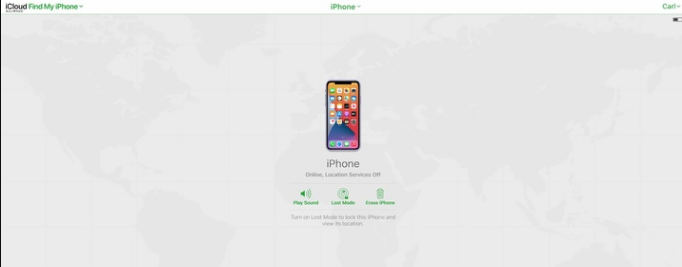
デバイス紛失時のプライバシー漏洩を防ぐため、Appleはデバイス上の全データを消去できる遠隔操作方法を公式に提供しています。このようにして、電話機は工場出荷時の設定に復元され、ロック画面のパスワードとその他の関連設定をリセットする必要があります。この方法は通常、ユーザーの個人情報が他人に取得されないように保護するために使用されます。
iTunes を使用してデバイスを復元するのが一般的な方法です。まず、デバイスがコンピュータに接続されていることを確認し、iTunes を開きます。次に、iTunes でデバイスを選択し、「復元」ボタンをクリックします。次に、プロンプトに従い、デバイスを復元するオプションを選択し、回復プロセスが完了するまで待ちます。リカバリが完了すると、デバイスは工場出荷時の設定に復元され、すべてのデータが消去されます。したがって、回復操作を続行する前に、デバイスに重要なデータがバックアップされていることを確認してください。また、デバイスの復元には時間がかかる場合がありますので、復元が完了するまでしばらくお待ちください。完了したら、デバイスをリセットしてデータのバックアップを復元できます。
「iPhone を探す」機能を有効にしていないユーザーの場合でも、デバイスを復元できる方法があります。この方法では、デバイスを手動でリカバリ モードまたは DFU モードに移行し、リカバリ操作を実行します。デバイスがリカバリ モードまたは DFU モードに入ると、ユーザーは iTunes または Finder を使用してデバイスのシステムを復元できます。この方法は、ユーザーが一部のデバイスの障害やソフトウェアの問題を解決するのに役立ちますが、データの損失を避けるために、回復操作を実行する前にデバイス内の重要なデータをバックアップする必要があることに注意してください。
操作ガイド: まず、最新バージョンの iTunes をダウンロードしてインストールする必要があります。次に、データケーブルを使用して、パスコードを忘れた iPhone をコンピュータに接続します。次に、iPhoneを手動で「リカバリモード」にする必要があります。さまざまな Apple モデルでリカバリ モードまたは DFU モードに入る方法がわからない場合は、それについて学び、方法 3 で対応する操作を実行できます。
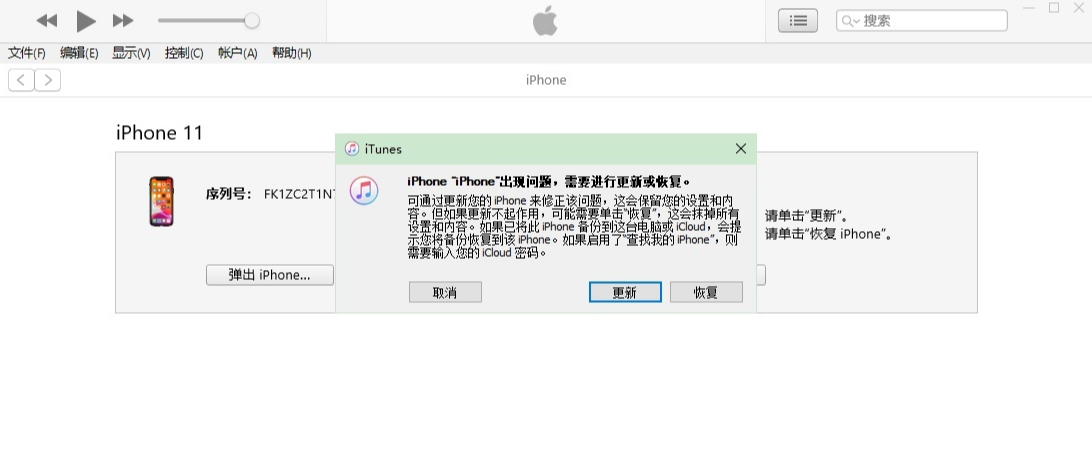
Apple 画面ロック解除ツールを使用すると、iPhone のロックを簡単に解除できます。これは、パスコード ロックをバイパスしてデバイスにアクセスできるようにする、シンプルかつ効果的な方法です。次の手順に従ってください。 1. まず、Apple 画面ロック解除ツールをダウンロードしてインストールする必要があります。このツールはインターネット上で見つけることができ、さまざまなバージョンから選択できます。信頼性が高く、デバイスに適したバージョンを必ず選択してください。 2. インストールが完了したら、iPhone をコンピュータに接続する必要があります。 USB ケーブルを使用して 2 つを接続し、コンピュータがデバイスを正しく認識していることを確認します。 3. ロック解除ツールを開き、ツールのプロンプトに従います。通常、対応するデバイスモデルとオペレーティングシステムのバージョンを選択し、「ロック解除の開始」ボタンをクリックする必要があります。 4. しばらく待つと、ツールがデバイスのロック解除を開始します。デバイスのモデルやパスワードの複雑さによっては、このプロセスに時間がかかる場合があります。 5. ロックの解除が完了したら、デバイスをコンピュータから切断し、iPhone を再起動します。これで、パスワードを入力せずにデバイスに自由にアクセスできるようになりました。 なお、Appleの画面ロック解除ツールを使用するとAppleの利用規約に違反する可能性があるため、注意して使用してください。さらに、この方法は私たち自身のデバイスでのみ機能するため、違法な目的には使用しないでください。
iPhone/iPad ロックの 4 桁/6 桁パスワード、英数字パスワード、指紋ロック、顔認証のロックを解除できる「Apple Screen Unlock Tool」というツールがあります。ユーザーが「iPhoneを探す」機能をオンにしているかどうかに関係なく、複数の間違ったパスワード入力によりiPhoneが無効になったり、使用時間が制限されたりする問題を、いくつかの簡単な手順で解決できます。このツールは、技術に詳しくないユーザーでも簡単に使用できます。
ステップ 1: まず、Apple 画面ロック解除ツールをダウンロードして開く必要があります。
ステップ 2: [iOS デバイスの画面パスコードを削除] オプションをクリックし、[ロック解除を開始] ボタンをクリックします。
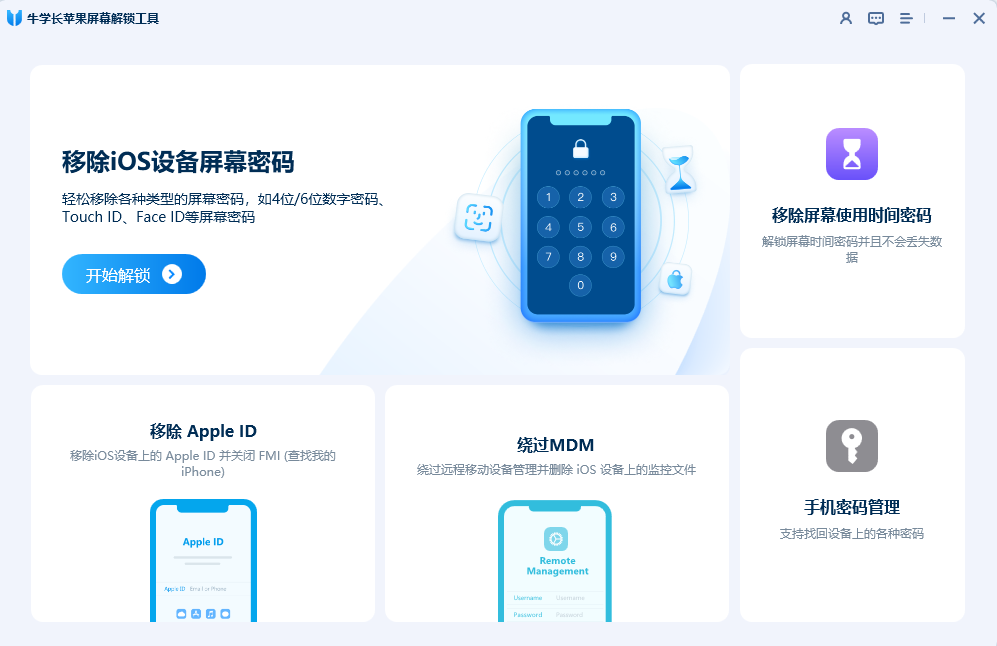
ステップ 3: 画面上の指示に従い、「開始」ボタンをクリックして、ファームウェア パッケージのダウンロードを開始します。
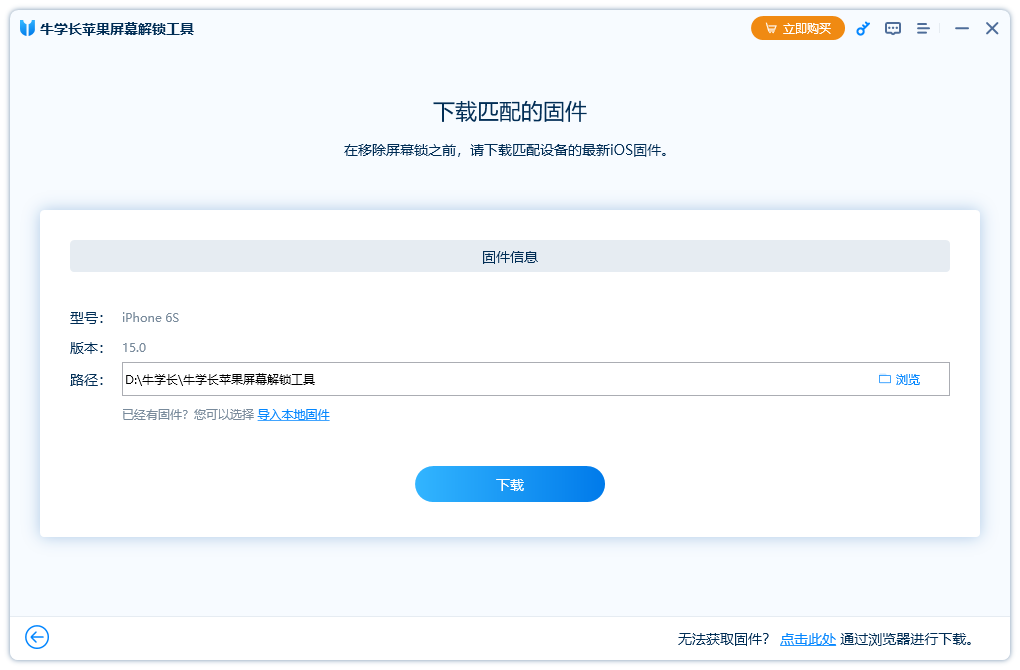
4 番目のステップは、ファームウェア パッケージをダウンロードした後、[開始] ボタンをクリックすることです。

ステップ 5: iPhone のロック画面のパスワードが正常に削除されるまで待ちます。このプロセス中に、iPhone のロック画面のパスコードをリセットしたり、Touch ID または Face ID を使用してロックを解除したりできるようになります。
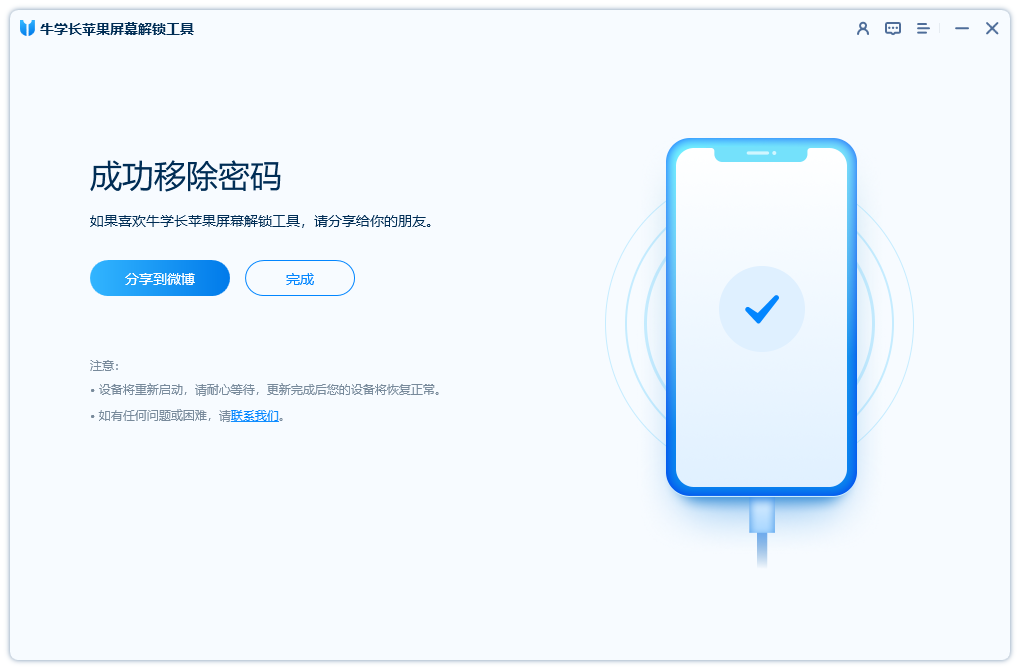
以上が無効になった iPhone のロックを解除する: 画面のパスコードを復号化する 3 つの簡単な方法の詳細内容です。詳細については、PHP 中国語 Web サイトの他の関連記事を参照してください。

ホットAIツール

Undresser.AI Undress
リアルなヌード写真を作成する AI 搭載アプリ

AI Clothes Remover
写真から衣服を削除するオンライン AI ツール。

Undress AI Tool
脱衣画像を無料で

Clothoff.io
AI衣類リムーバー

AI Hentai Generator
AIヘンタイを無料で生成します。

人気の記事

ホットツール

メモ帳++7.3.1
使いやすく無料のコードエディター

SublimeText3 中国語版
中国語版、とても使いやすい

ゼンドスタジオ 13.0.1
強力な PHP 統合開発環境

ドリームウィーバー CS6
ビジュアル Web 開発ツール

SublimeText3 Mac版
神レベルのコード編集ソフト(SublimeText3)

ホットトピック
 7530
7530
 15
15
 1379
1379
 52
52
 82
82
 11
11
 21
21
 76
76
 2025年の最高の11インチiPadエアケース
Mar 19, 2025 am 06:03 AM
2025年の最高の11インチiPadエアケース
Mar 19, 2025 am 06:03 AM
Top iPad Air 11インチケース:包括的なガイド(2025年3月14日更新) この更新されたガイドは、さまざまなニーズや予算に対応して、利用可能な最高のiPad Air 11インチケースを紹介します。 新しいM3またはM2モデルを所有しているかどうかにかかわらず、Investmを保護します
 GoogleアシスタントはiPhoneでWazeで動作しなくなります
Apr 03, 2025 am 03:54 AM
GoogleアシスタントはiPhoneでWazeで動作しなくなります
Apr 03, 2025 am 03:54 AM
Googleは、1年以上誤動作してきた機能であるWaze for iPhonesのGoogle Assistant Integrationをサンセットしています。 Waze Communityフォーラムで発表されたこの決定は、GoogleがGoogleアシスタントを完全に置き換える準備をしているときに来ます
 2025年の最高のiPad Pro 13インチケース
Mar 25, 2025 am 02:49 AM
2025年の最高のiPad Pro 13インチケース
Mar 25, 2025 am 02:49 AM
13インチのiPad Proでプランジを採用した場合は、偶発的な損傷から保護するためにケースでキットを出してください。
 2025年の最高の13インチiPadエアケース
Mar 20, 2025 am 02:42 AM
2025年の最高の13インチiPadエアケース
Mar 20, 2025 am 02:42 AM
2025年に推奨される最高のiPad Air 13インチ保護ケース 新しい13インチのiPad Airは、保護ケースなしで簡単に傷つけたり、ぶつかったり、壊れたりすることさえあります。優れた保護ケースは、タブレットを保護するだけでなく、その外観を強化します。私たちはあなたのために素晴らしい外観を持つさまざまな保護ケースを選択しました、そして、あなたのために常にあります! 更新:2025年3月15日、最良の予算のiPadエアケースの選択を更新し、ケースの互換性に関する指示を追加しました。 全体的な選択:iPad Air 13インチのAppleSmartFolio オリジナル価格$ 99、現在の価格は79ドル、20ドルを節約します! Apple Smart FO
 私がアップルファミリーの共有を使用しない簡単な理由(どんなに良いです)
Mar 22, 2025 am 03:04 AM
私がアップルファミリーの共有を使用しない簡単な理由(どんなに良いです)
Mar 22, 2025 am 03:04 AM
Appleの家族の共有:壊れた約束? redownloadsから保護しなかったことを購入するように依頼してください Appleの家族の共有は、アプリ、サブスクリプションなどを共有するのに便利ですが、重要な欠陥があります。
 Apple Intelligenceはバストですが、それは1つの大きな利点がありました
Mar 25, 2025 am 03:08 AM
Apple Intelligenceはバストですが、それは1つの大きな利点がありました
Mar 25, 2025 am 03:08 AM
概要Apple Intelligenceはこれまでになく、印象的な機能を備えていませんが、その一部はおそらくiOS 19が後に発売されるまで到着しません
 どのiPhoneバージョンが最高ですか?
Apr 02, 2025 pm 04:53 PM
どのiPhoneバージョンが最高ですか?
Apr 02, 2025 pm 04:53 PM
最高のiPhoneバージョンは、個々のニーズに依存します。 1。iPhone12は、5Gが必要なユーザーに適しています。 2。iPhone 13は、バッテリー寿命が長いユーザーに適しています。 3。iPhone14および15Promaxは、強力な写真機能を必要とするユーザーに適しています。特に15PromaxはARアプリケーションもサポートしています。





